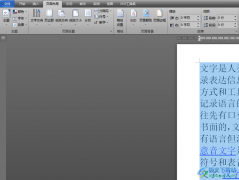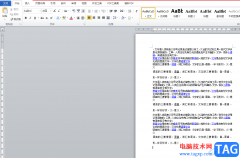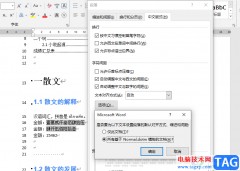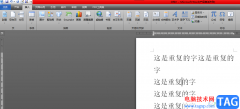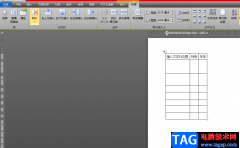当我们需要用Word排版文档时,在文档中可能经常会遇到为不同文本设置相同字体的情况。
通常小白的做法是依次设置文本的字体。如,需要将文档中某些字体设置为微软雅黑,就会依次点击【开始】-【字体】组中的选项来设置字体,然后再设置其他文本,每次若要重复地执行一遍上述操作,效率无疑很低。 如果我们学会秒选字体、为字体设置快捷键以及利用格式刷几种方法,就可以快速实现对不同文本设置相同字体的需求,从而提高你的排版效率。1、字体列表中秒选字体 细心的小伙伴们应该发现,在Word的“字体”列表中,字体繁多,且按照音序来排列的。如果要为文本设置我们经常用到的“微软雅黑字体”,想要找到它往往需要花费一些时间。如何快速设置呢?这里告诉大家一个小技巧——秒选字体。 方法为:选择文档中需要设置相同字体的文本,将鼠标光标定位到【开始】-【字体】组的“字体”列表框中,直接在列表框中输入字体名称,即可选择需要的字体应用到文本了。
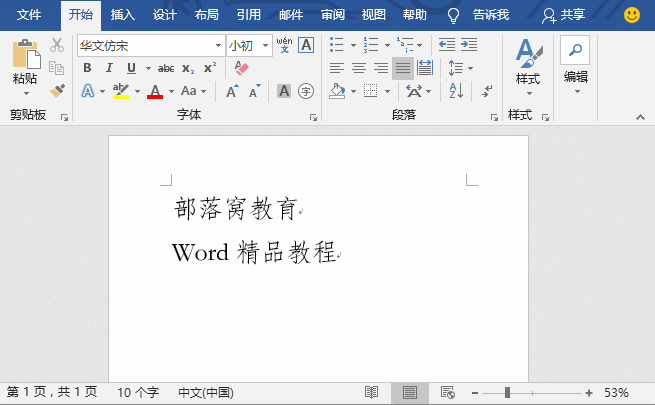 2、为字体设置快捷键 在Word中,我们可以为字体设置快捷键,那么在选择文本之后,只需要按下快捷键就可以快速为文本应用该字体,方法为: (1)点击【文件】-【选项】命令,打开“Word选项”对话框,在左侧选择“自定义功能区”选项,单击“自定义”按钮。 (2)打开“自定义键盘”对话框,在“类别”列表框中选择“字体”选项,在右侧的“字体”列表框中选择需要设置的字体,如“微软雅黑”。在“请按新快捷键”文本框中按下需要设置的快捷键,如,【Ctrl+P】键,然后单击“指定”按钮。 (3)设置完成后,选择文档中需要设置的文本,按下刚设置的快捷键即可快速将文本文本设置为”微软雅黑“字体了。
2、为字体设置快捷键 在Word中,我们可以为字体设置快捷键,那么在选择文本之后,只需要按下快捷键就可以快速为文本应用该字体,方法为: (1)点击【文件】-【选项】命令,打开“Word选项”对话框,在左侧选择“自定义功能区”选项,单击“自定义”按钮。 (2)打开“自定义键盘”对话框,在“类别”列表框中选择“字体”选项,在右侧的“字体”列表框中选择需要设置的字体,如“微软雅黑”。在“请按新快捷键”文本框中按下需要设置的快捷键,如,【Ctrl+P】键,然后单击“指定”按钮。 (3)设置完成后,选择文档中需要设置的文本,按下刚设置的快捷键即可快速将文本文本设置为”微软雅黑“字体了。 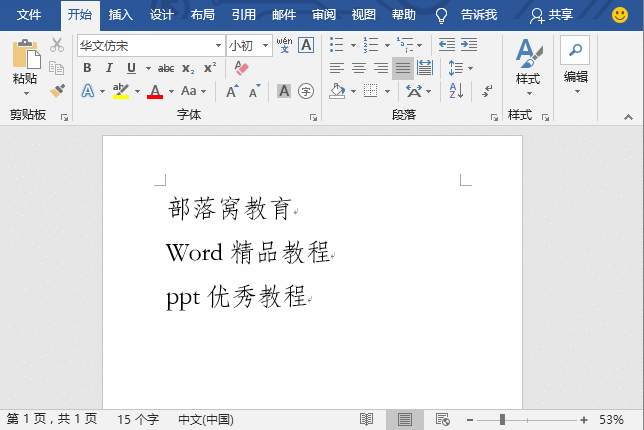 3、利用格式刷 格式刷是Word中非常强大的功能之一,有了格式刷功能,我们的工作将变得更加简单省时。在给文档中大量的内容设置相同的字体时,我们也可以利用格式刷来完成。 方法为:先选中文档中已设置好字体的某个文本,然后单击【开始】-【剪贴板】-【格式刷】按钮,然后选择你想要设置相同字体的文本,此时这些文本的字体就会与开始选择的文本字体相同了。
3、利用格式刷 格式刷是Word中非常强大的功能之一,有了格式刷功能,我们的工作将变得更加简单省时。在给文档中大量的内容设置相同的字体时,我们也可以利用格式刷来完成。 方法为:先选中文档中已设置好字体的某个文本,然后单击【开始】-【剪贴板】-【格式刷】按钮,然后选择你想要设置相同字体的文本,此时这些文本的字体就会与开始选择的文本字体相同了。 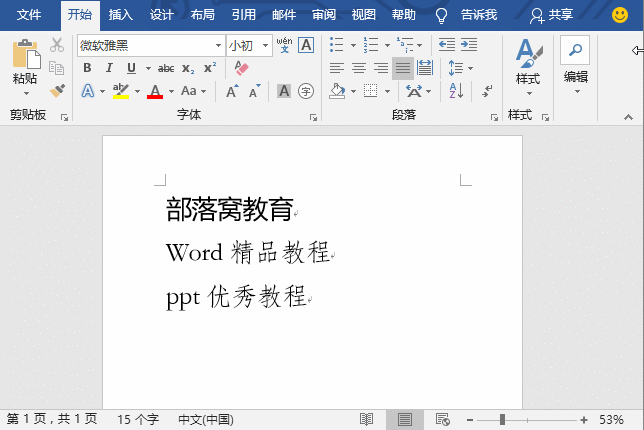 提示:通过按【Ctrl+Shift+C 】和【Ctrl+Shift+V】键也可快速复制格式, 这是格式刷的快捷键。
提示:通过按【Ctrl+Shift+C 】和【Ctrl+Shift+V】键也可快速复制格式, 这是格式刷的快捷键。